
Beim Erstellen von Videos kann Hintergrundmusik die Atmosphäre des Videos effektiv verbessern und den Betrachter noch tiefer eintauchen lassen. Camtasia Studio ist eine leistungsstarke Videobearbeitungssoftware. In diesem Artikel erfahren Sie, wie Sie mit Camtasia Studio Hintergrundmusik zu Videos hinzufügen. Durch die detaillierte Erklärung in diesem Artikel werden Sie in der Lage sein, die Musikimport- und Bearbeitungsfunktionen in Camtasia Studio problemlos zu beherrschen und intelligente und professionelle Musikelemente in Ihre Videos einzufügen.
1. Öffnen Sie Camtasia Studio und rufen Sie die Hauptoberfläche auf.
.

2. Klicken Sie auf das Menü „Datei“ und wählen Sie den Befehl „Medien importieren“.

3. Suchen Sie die gewünschte Videodatei, wählen Sie sie aus und klicken Sie auf „Öffnen“.

4. Fügen Sie das Video dem Videoordner hinzu.

5. Ziehen Sie das Video per Drag & Drop auf die Videospur.
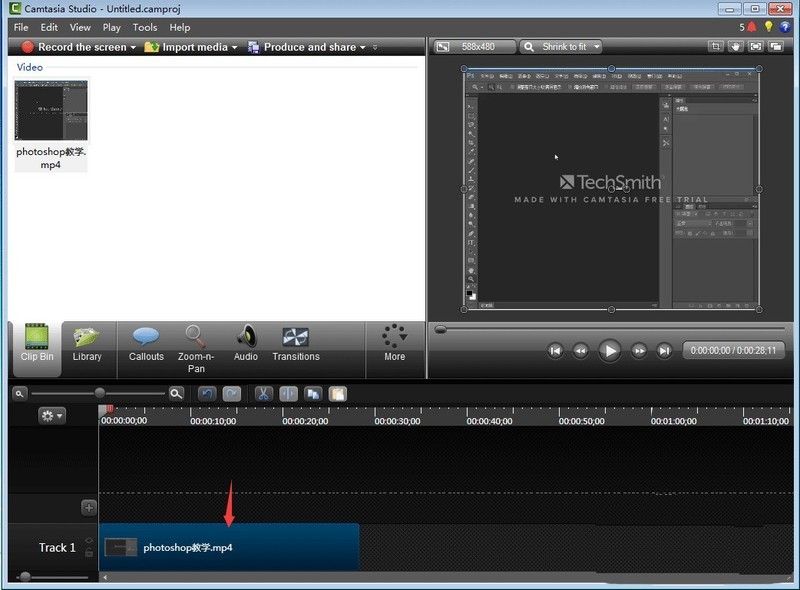
6. Klicken Sie auf den Bibliotheksordner und wählen Sie die gewünschte Musik im geöffneten Bibliotheksordner aus.

7. Klicken Sie mit der rechten Maustaste auf die Musik und wählen Sie Zur Timeline hinzufügen.

8. Wir haben dem Video Musik hinzugefügt.
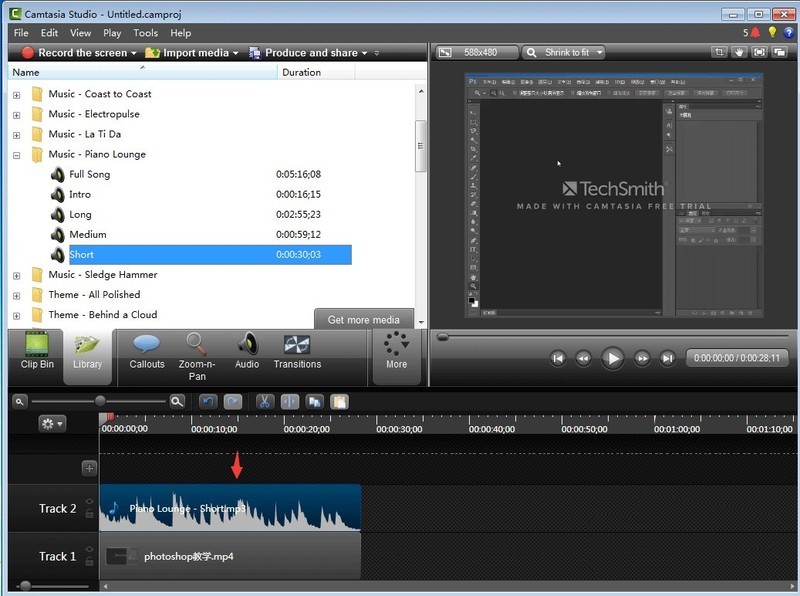
Das obige ist der detaillierte Inhalt vonSo fügen Sie Musik zu Camtasia Studio hinzu. Tipps zum Importieren von Hintergrundmusik zu Camtasia. Für weitere Informationen folgen Sie bitte anderen verwandten Artikeln auf der PHP chinesischen Website!
 ASCII-Code-Vergleichstabelle
ASCII-Code-Vergleichstabelle
 Was soll ich tun, wenn beim Einschalten des Computers englische Buchstaben angezeigt werden und der Computer nicht eingeschaltet werden kann?
Was soll ich tun, wenn beim Einschalten des Computers englische Buchstaben angezeigt werden und der Computer nicht eingeschaltet werden kann?
 Lösung für Sitzungsfehler
Lösung für Sitzungsfehler
 Verwendung der Längenfunktion
Verwendung der Längenfunktion
 So konfigurieren Sie Maven in der Idee
So konfigurieren Sie Maven in der Idee
 Lösung zum Neustarten und Auswählen des richtigen Startgeräts
Lösung zum Neustarten und Auswählen des richtigen Startgeräts
 So kaufen und verkaufen Sie Bitcoin legal
So kaufen und verkaufen Sie Bitcoin legal
 Was sind die Haupttechnologien von Firewalls?
Was sind die Haupttechnologien von Firewalls?




